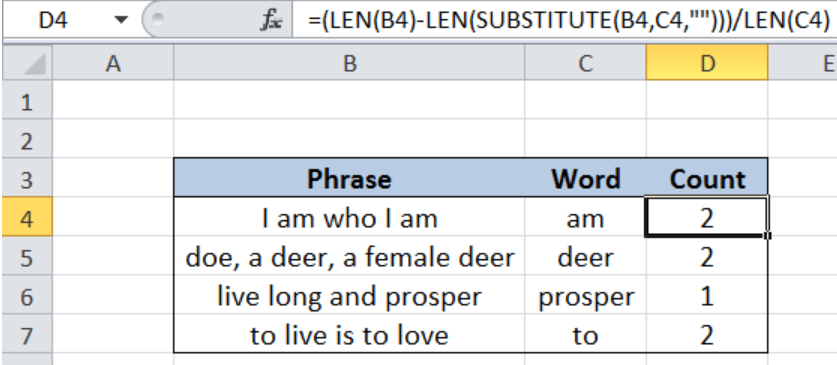
¿Cómo contar palabras específicas en la columna Excel?
Si está buscando una forma rápida, fácil y eficiente de contar palabras específicas dentro de una columna de Excel, entonces ha venido al lugar correcto. En este artículo, lo guiaremos a través de los pasos de contar el número de ocurrencias de palabras en una columna de texto con Excel. Explicaremos no solo cómo hacerlo, sino por qué es importante saber cómo hacerlo. Entonces, ya sea que sea un estudiante, un trabajador de oficinas o un analista de datos, esta guía será invaluable para ayudarlo a ser competente para contar palabras en una columna de Excel.
Contando palabras específicas en la columna de Excel
Puede contar el número de palabras específicas en una columna de Excel utilizando la función Countif. Aquí le mostramos cómo hacerlo:
- Abra la hoja de cálculo de Excel que contiene los datos que desea contar.
- Elija una celda para mostrar el recuento total de las palabras específicas.
- Ingrese la siguiente fórmula en la celda: = Countif (A1: A10, "Palabra específica")
- Reemplazar A1: A10 con el rango de celdas que contienen las palabras que desea contar y reemplazar "Palabra específica" con la palabra real que desea contar.
- Presione ENTER para obtener el recuento de la palabra especificada en la columna Excel.

Cuente palabras específicas en columnas de Excel fácilmente
La capacidad de contar el número de palabras específicas en una columna de Excel es una habilidad útil. Excel facilita contar rápidamente el número de palabras en una columna, y con algunos pasos adicionales, puede contar el número de palabras específicas. Este artículo le mostrará cómo contar palabras específicas en una columna de Excel usando algunos pasos simples.
El primer paso es seleccionar la celda en la columna de la que desea contar las palabras. Seleccione la celda y luego haga clic en la pestaña "Datos" en la parte superior de la pantalla. Luego seleccione la opción "Texto a columnas". Esto abrirá una nueva ventana que le permitirá especificar el tipo de texto que desea contar. En este caso, seleccione "Delimitado" y luego haga clic en "Siguiente".
En la siguiente ventana, se le pedirá que seleccione el delimitador que desea usar. En este caso, seleccione la opción "Espacio" y luego haga clic en "Finalizar". Esto romperá las palabras en la columna en celdas individuales.
Cuente el número de celdas con palabra específica
Ahora que las palabras están en celdas individuales, puede contar fácilmente el número de celdas que contienen una palabra específica. Para hacer esto, seleccione la columna y luego haga clic en la opción "Formateo condicional" en la pestaña "Inicio". Seleccione la opción "nueva regla" y luego seleccione "Use una fórmula para determinar qué celdas formatear".
En la siguiente ventana, ingrese la fórmula ‘= countif (celda," palabra ")". Reemplace la "celda" con el rango de celdas que está contando y reemplace la "palabra" con la palabra que desea contar. Luego haga clic en "Formato" y seleccione el color que desee para las celdas que contienen la palabra.
Finalmente, haga clic en "Aceptar" para aplicar el formato. Ahora verá las celdas que contienen la palabra que está contando en color en el color que especificó. Ahora puede contar rápidamente el número de celdas con la palabra que está contando.
Cuente el número total de palabras
Además de contar el número de celdas con una palabra específica, también puede contar el número total de palabras en la columna. Para hacer esto, seleccione la columna y luego haga clic en la pestaña "Fórmulas". Luego seleccione la función "contar" e ingrese el rango de celdas que desea contar.
Esto le dará el número total de palabras en la columna. Puede usar este número para calcular el porcentaje de celdas que contienen la palabra específica que está contando.
Crear un gráfico del número de palabras
Finalmente, puede crear un gráfico del número de palabras en la columna. Para hacer esto, seleccione la columna y luego haga clic en la pestaña "Insertar". Seleccione la opción "Gráfico de columna" y luego seleccione la opción "Columna Clustered". Esto creará un gráfico del número de palabras en la columna.
Luego puede usar este gráfico para ver fácilmente el número de palabras en la columna y el porcentaje de celdas que contienen una palabra específica.
Use Excel Macros para automatizar el proceso
Si necesita contar la cantidad de palabras en una gran cantidad de columnas, puede usar Excel MacRos para ayudar a automatizar el proceso. Para hacer esto, seleccione la columna y luego haga clic en la pestaña "Ver". Luego seleccione la opción "Macros".
Esto abrirá una nueva ventana que le permitirá crear una macro para contar el número de palabras en una columna. Luego puede usar esta macro para contar rápidamente el número de palabras en varias columnas.
Cuente el número de palabras en varias columnas
Si necesita contar el número de palabras en varias columnas, puede usar la función "Tabla Pivot". Seleccione las columnas que desea contar y luego haga clic en la pestaña "Datos". Seleccione la opción "Tabla de pivote" y luego seleccione la opción "Contar".
Esto creará una tabla de pivote con el número de palabras en cada columna. Luego puede usar esta tabla de pivote para contar rápidamente el número de palabras en varias columnas.
Preguntas frecuentes
Pregunta 1: ¿Cuál es la forma más eficiente de contar palabras específicas en Excel?
Respuesta: La forma más eficiente de contar palabras específicas en Excel es usar la función Countif. Esta función permite a los usuarios contar el número de celdas que contienen un valor específico o cadena de texto. Para usarlo, seleccione el rango de celdas que desea contar y luego ingrese la palabra específica que desea buscar. La función CountIF luego devolverá el número de celdas que contienen esa palabra específica.
Pregunta 2: ¿Cuál es la sintaxis para la función Countif?
Respuesta: La sintaxis para la función Countif es Countif (rango, criterio). El parámetro de rango especifica el rango de celdas que desea contar, y el parámetro de criterio es la palabra o valor específico que desea buscar.
Pregunta 3: ¿Cuál es un ejemplo de la función Countif en uso?
Respuesta: Un ejemplo de la función Countif en uso es Countif (A1: A100, "Apple"). Este ejemplo contará el número de celdas en el rango A1 a A100 que contiene la palabra "Apple".
Pregunta 4: ¿Hay alguna limitación en la función Countif?
Respuesta: Sí, hay algunas limitaciones en la función Countif. Por ejemplo, no puede contar las células con fórmulas, o celdas que contienen números que están formateados como texto. Además, no puede contar las células que contienen caracteres comodín, como asteriscos o signos de interrogación.
Pregunta 5: ¿Hay alguna alternativa para usar la función Countif?
Respuesta: Sí, hay varias alternativas para usar la función Countif, como usar las funciones Countifs, SUMIF y Subtotal. Estas funciones se pueden usar para contar el número de celdas que contienen una palabra o valor específico, resumir celdas que contengan una palabra o valor específico, y calcular subtotales, respectivamente.
Pregunta 6: ¿Cuáles son algunas de las mejores prácticas al usar la función Countif?
Respuesta: Algunas mejores prácticas cuando se usan la función Countif incluyen el uso de referencias de células en lugar de valores de codificación dura, verificando dos veces su sintaxis antes de ejecutar la fórmula y probar su fórmula en una pequeña muestra de datos antes de aplicarla en un rango más grande. También es importante ser consciente de las limitaciones de la función Countif, como su incapacidad para contar celdas que contienen números formateados como texto.
Cómo contar las ocurrencias de un número o texto en un rango en Excel: usando Excel
Excel es una herramienta poderosa para clasificar grandes cantidades de datos y encontrar rápidamente la información que necesita. Contar palabras específicas en una columna es una tarea simple que se puede hacer rápida y fácilmente con la función Countif. Con este método, puede obtener rápidamente la información que necesita de una columna de texto y continuar con su proyecto.




